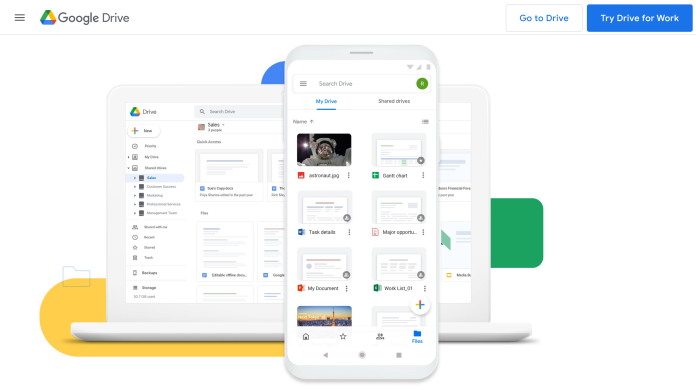Il processo inizia quest’anno, con le notifiche che vengono distribuite agli utenti interessati diverse settimane prima che avvenga la conversione automatica. Sfortunatamente, non puoi disattivare questa opzione. (Le persone che stanno ancora utilizzando il software di backup e ripristino di Google sui propri PC potrebbero essere in grado di ritardare la transizione, tuttavia, poiché la società afferma che non avverrà fino a quando non si esegue la migrazione a Drive per desktop.) Quando si verifica la modifica, le sostituzioni verranno basarsi sulla proprietà dei file e delle cartelle, tenendo conto anche dell’accesso e dell’attività per ridurre al minimo l’interruzione degli elementi condivisi.
Questo cambiamento di politica, ovviamente, è più dirompente per le persone che preferiscono fare copie durante la condivisione di documenti, ma anche chiunque conservi copie extra di file e cartelle come protezione contro cancellazioni accidentali. Se fai parte del secondo gruppo, ora dovrai eseguire il backup dei file in un modo più convenzionale, ovvero inserire copie dei file su un’unità di backup e archiviarli su altri servizi.
Il passaggio comporta anche sfumature logistiche di cui essere consapevoli. I dettagli completi sono nella pagina delle domande frequenti di Google , con il livello di complessità che va dalla necessità di regolare i permessi dei file su file e cartelle originali (poiché le loro impostazioni di condivisione e proprietà non cambieranno) alla navigazione nella visibilità dei collegamenti nelle cartelle condivise (a differenza del file e cartelle che sono stati sostituiti, i collegamenti sono visibili a tutti i visitatori, non solo a coloro che avevano il permesso di vedere e interagire con gli originali).
Dopo aver ricevuto la notifica del completamento della conversione, puoi rivedere l’elenco dei file interessati digitando is:replacednella barra di ricerca di Google Drive, quindi apportare le modifiche manuali necessarie (autorizzazioni, posizione, ecc.).